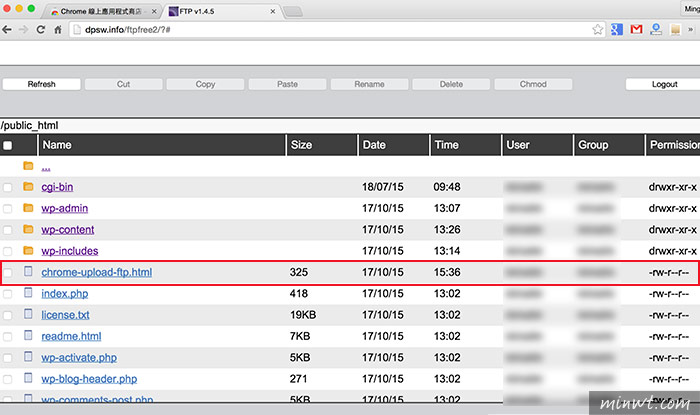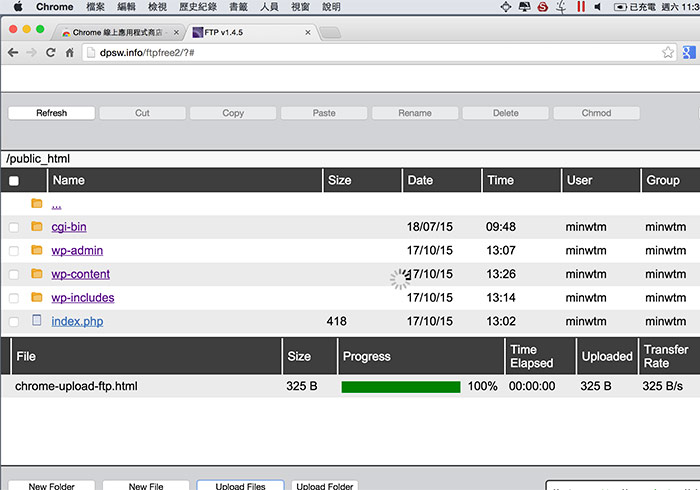
還記得以前蠻常透過IE瀏覽器,登入FTP帳密,將檔案進行上傳與下載,直到開始使用FileZilla後,就不再使用瀏覽器進行FTP的上傳,而最近正好有朋友問到,怎麼透過瀏覽器進登入FTP, 雖然很久沒用了,但登入的規則還是印象深刻,當透過Chrome瀏覽器成功的登入FTP後,卻發現到只能瀏覽FTP的內容與下載,卻無法進行上傳,找了好久後,終於找到解決方法,只需在Chrome中安裝FTP的擴充元件後,立即就可在Chrome瀏覽器中上傳與下載FTP中的內容,因此這對於臨時要上傳FTP的朋友相當方便,就不用再電腦中安裝其它的FTP軟體啦!
FTP Free:
Step1
進入外掛畫面後,點一下免費,再點新增擴充功能鈕,就完成外掛的安裝。
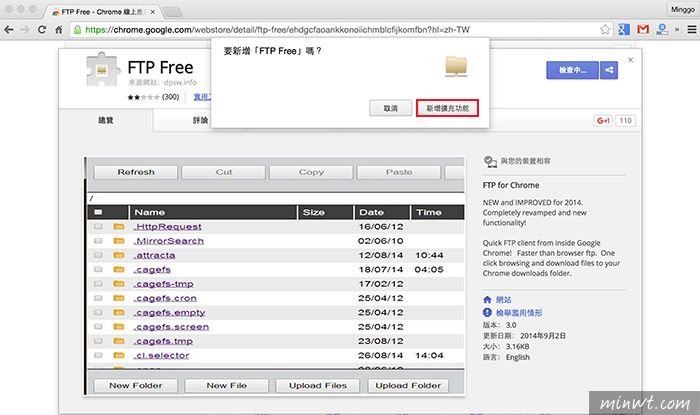
Step2
安裝完畢後,在網址列後方,就會出現一個黃色資料夾圖示,點一下再點Popout。
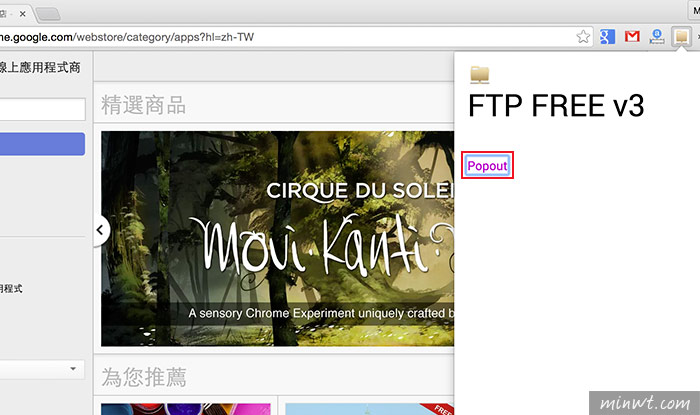
Step3
接著就依序的輸入FTP的位置,與帳號密碼。
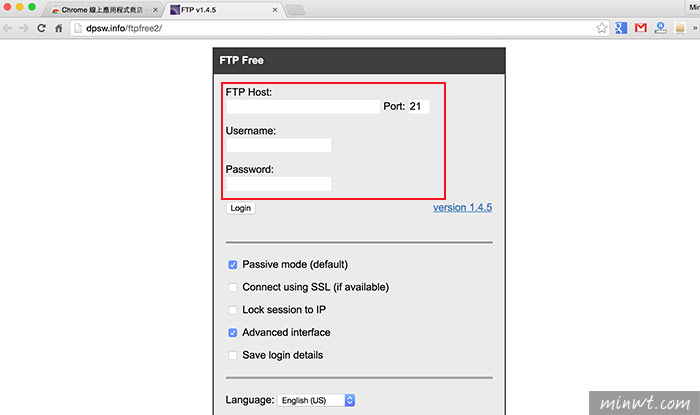
Step4
登入成後後,就會看到FTP中的資料,這時點下方的Upload Files鈕,再選擇要上傳的檔案。
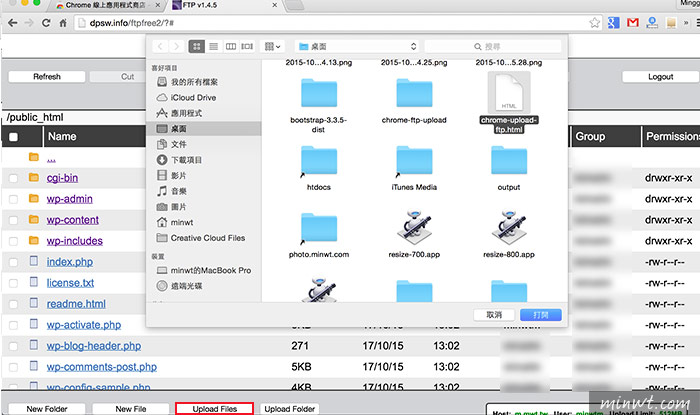
Step5
當在上傳時,下方也會出現正在上傳的完成的百分比列。
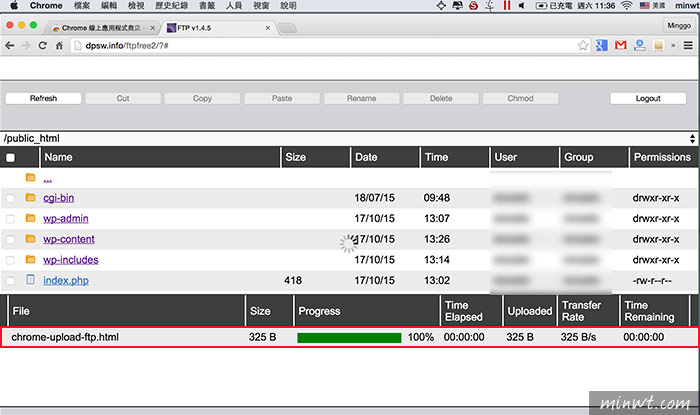
Step6
上傳完畢後,在FTP檔案清單中,就會看到剛已上傳的檔案啦!